アプリやツールを使用してぼやけた写真をピクセルのない画像に変換する
写真を撮ったら、ピクセルが粗かったり、不鮮明だったりしたことはありませんか?特別な瞬間を保存するため、またはソーシャルメディアで共有するために写真を使用する場合、これは写真のインパクトを弱める典型的な悩みです。ありがたいことに、 ピクセル化されていない画像 技術革新のおかげで、ぼやけた写真を鮮明でシャープな画像に変換できるようになりました。
この記事では、モバイル アプリの使いやすさからソフトウェアや Web ツールの精度まで、写真の鮮明度を向上させて品質を回復するためのアプローチと方法について説明します。粒子の粗い写真とはお別れして、本当に目立つ、ピクセル化されていない美しい写真をお楽しみください。
- ガイドリスト
- パート 1. Arkthinker Image Upscaler でオンラインで画像を無料でピクセル化解除
- パート2. Photoshopで画像のピクセル化を解消する方法
- パート3. Picwandを使用してモバイルデバイス上の画像のピクセル化を解消する方法
- パート 4. 画像のピクセル化の解消に関するよくある質問
パート 1. Arkthinker Image Upscaler でオンラインで画像を無料でピクセル化解除
理想的な写真を撮るために最大限の努力をしたにもかかわらず、なぜ写真の一部がピクセル化されているのか理解しようとしたことがありますか?オンラインで画像にピクセル化を適用することができます。 Arkthinker 画像アップスケーラーですが、その前に、これらの不要な写真の原因は何でしょうか? ピクセル化とは、画像を解像度よりも大きいスケールで印刷または展示すると、画像がブロック状になり、歪んで見えることです。これは、低解像度のカメラを使用して写真を撮影したり、小さな写真を本来の目的よりも大きくしたり、写真を編集または共有するときに過度に圧縮したりするなど、いくつかの理由で発生する可能性があります。理想的とは言えない写真を持っている人には、ArkThinker Online Image Upscaler が役立つソリューションを提供します。Arkthinker は、簡単かつ正確に、オンラインで写真を最大 8 倍、最大 3000 ピクセルまでピクセル化解除できると主張しています。手順に従って、画像の魅力を探求し、引き出しましょう。
Arkthinker はインターネットで検索できます。また、簡単にアクセスするには、リンクをクリックして Web サイトに移動します。
クリックしてフォルダー上の写真を選択すると、写真を拡大して画像のピクセルを補正できます。画質を向上させるには、希望する拡大オプションを選択します。私の場合は、写真の 4 倍を好みます。
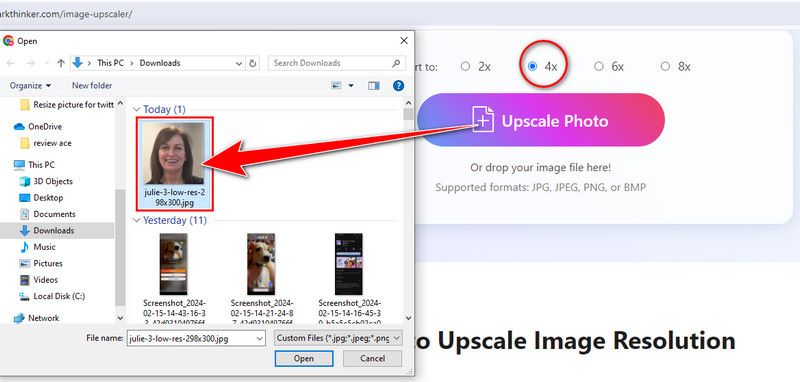
プレビュー後に満足したら、ピクセル化されていない画像を保存できます。PC のダウンロード履歴を確認してください。Arkthinker は、ピクセル化されていない画像の鮮明度と品質をオンラインで無料で保存できます。Arkthinker を使用すると、ピクセル化された写真から息をのむような高品質の傑作を作成できます。想像力を自由に解き放ち、それを活用して画像の可能性を最大限に引き出してください。ピクセル化を楽しんでください。
パート2. Photoshopで画像のピクセル化を解消する方法
Adobe Photoshop は、最高の画像編集ソフトウェアとしてよく知られているクリエイティブなパワーハウスです。PC/Mac にすぐにダウンロードできます。Photoshop は、素晴らしい画像を編集、変更、作成するための幅広い機能とツールを提供します。専門家とアマチュアの両方が利用しています。Photoshop には、ピクセル化された画像を 4K にアップスケールするために必要なすべての機能とツールがあります。さらに、Adobe Photoshop には写真をピクセル化する強力な機能があり、キャプチャの鮮明さと品質を向上させることができます。シャープニング フィルターやガウスぼかしなどの方法を使用すると、ピクセル化を減らして写真の鮮明さを取り戻すことができます。Photoshop のレイヤーベースの編集システムと洗練された選択機能により、ピクセル化解除プロセス全体で柔軟性と精度が向上します。Photoshop で画像のピクセル化を解除する方法は次のとおりです。
まず、Adobe Photoshop をインストールし、デスクトップ/ラップトップにインストールしてから起動します。改善したいピクセル化された画像を開きます。
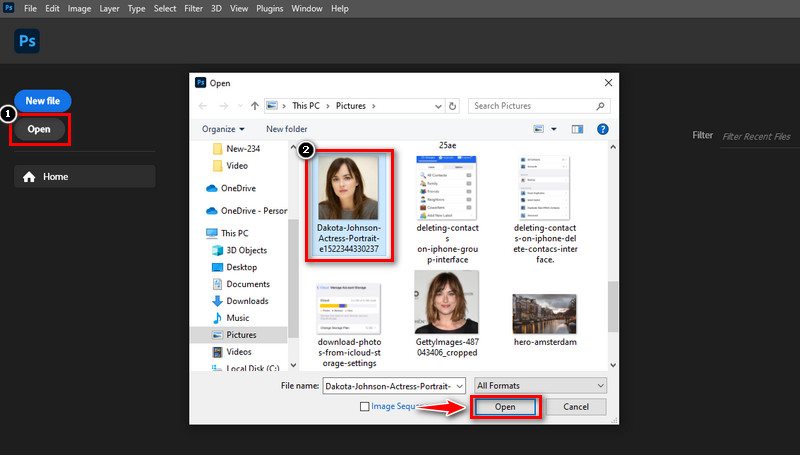
メニューバーの「フィルター」タブに移動し、「ぼかし」を選択して、 ガウスぼかし.
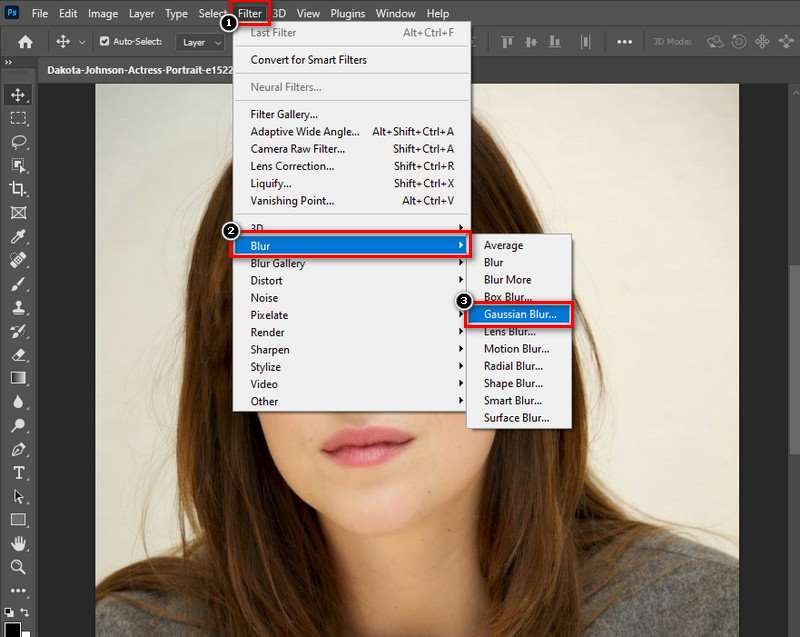
画像がより滑らかになり、ピクセル化が軽減されるまで、半径スライダーを調整します。
詳細と鮮明さを強調するには、もう一度フィルターメニューに移動し、シャープを選択してから、 アンシャープマスク または スマートシャープ画像がより鮮明で鮮明になるまで設定を調整します。
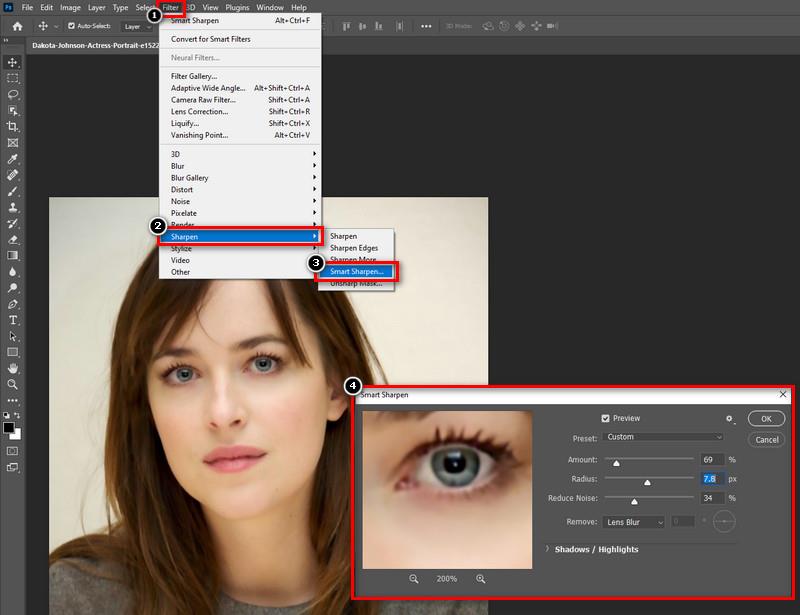
結果に満足したら、変更内容を保持するために適切なファイル形式 (JPEG または PNG) で画像を保存してください。Photoshop のような画像アンピクセル化ツールを使用すると、ピクセル化を効率的に除去し、画像全体の品質を向上させることができます。さまざまな設定や変更を試して、特定の画像に最適な結果を得てください。
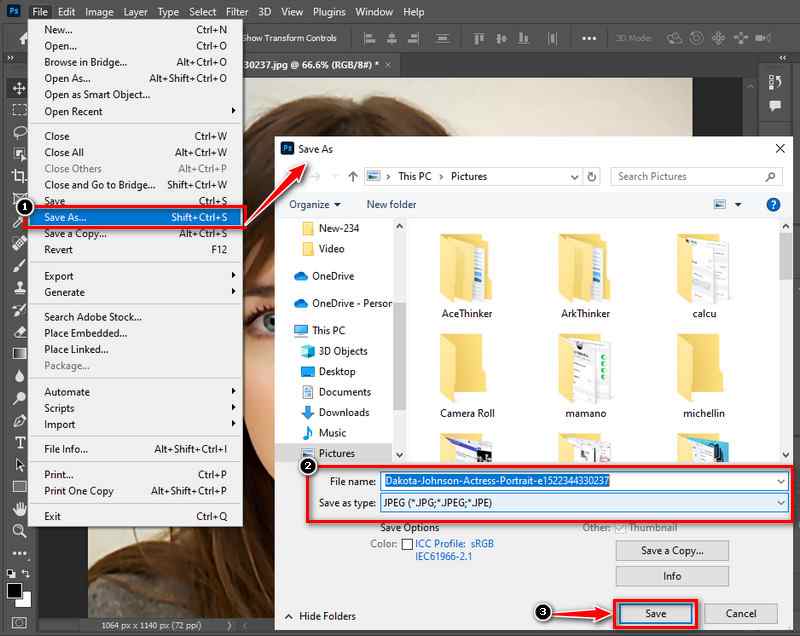
パート3. Picwandを使用してモバイルデバイス上の画像のピクセル化を解消する方法
現代のデジタル時代において、スマートフォンは写真や動画を撮影して共有するための頼りになるツールとなっています。しかし、スマートフォンのカメラで撮影したピクセル化された低解像度の写真は、私たちの思い出を鮮明に残さないことがあります。Picwandは、簡単に写真や動画を整理できるモバイルソフトウェアです。 写真の鮮明度を向上させる ピクセル化された画像を復元したり、ピクセル化を解除したりできます。Picwand を使用すると、さまざまなツールや機能を使用してスマートフォンやタブレットで写真を編集し、写真の外観と雰囲気を向上させることができます。Picwand を使用すると、テキストやステッカーの追加、明るさとコントラストの調整、フィルターと効果の適用、ピクセル化の解除など、多くのタスクを実行できます。使いやすさとアクセシビリティを考慮して、すべての人向けに作られています。Picwand は、ピクセル化された写真を復元したり、撮影した写真の品質を向上させたりする場合でも、移動中に素晴らしい結果を得るために必要なツールを提供します。アプリの使用手順は次のとおりです。
1まず、Picwand アプリをダウンロードします。デバイスにアプリケーションをインストールして開きます。Picwand がインストールされたら、アプリを開いて、デバイスのフォト ギャラリーからピクセル化を解除したいピクセル化された画像を選択します。
2画像処理後、アップスケールオプションを選択します。お好みに応じて選択できます。試してみると、希望する結果が得られます。
3アップスケール サイズを適用した後、ピクセル化されていない画像を保存すると、フォト ギャラリーに移動します。これで、多くのソーシャル メディア ネットワーク、メッセージング アプリケーション、およびその他のアウトレットで共有できるようになります。
パート 4. 画像のピクセル化の解消に関するよくある質問
テキストや細かいディテールを含む画像のピクセル化を解消するための特別なテクニックはありますか?
細かいディテールのあるテキストや画像のピクセル化を解消するには、特別な注意とテクニックが必要になる場合があります。選択的なシャープ化、コントラストの調整、手動のレタッチにより、テキストや複雑なディテールの明瞭性と読みやすさを維持できます。
画像のピクセル化解除とアップスケールには違いがありますか?
どちらのプロセスも画像品質の向上を目的としていますが、ピクセル化は特に、既存の画像のピクセル化を減らして鮮明度を向上させることを指します。一方、アップスケーリングでは、AI ベースの技術を使用するか、補間して画像にピクセルを追加し、解像度を上げます。
画像のピクセル化を除去するのに最適なソフトウェアまたはツールは何ですか?
Arkthinker、Adobe Photoshop、Picwand など、画像のピクセル化を除去するためのさまざまなソフトウェアやオンライン ツールが利用可能です。各ツールの有効性は、画像やユーザーの好みによって異なります。
結論
さまざまなプラットフォームでピクセル除去ツールが利用できるようになったことで、画像補正が民主化されました。Arkthinkerを使用してオンラインで素早く修正したり、Photoshopの高度な機能を活用してプロレベルの編集を行ったり、Picwandを使用してモバイルで簡単に補正したりすることができます。 画像のピクセル化を解消する方法、そしてユーザーには画像の鮮明度と品質を向上させるためのさまざまなオプションが提供されるようになりました。これらのリソースを活用すれば、撮影時の出来がどんなに悪かったとしても、すべての写真が最大限の可能性を発揮し、見る人を魅了し、息を呑むほど鮮明で細部まで鮮明な瞬間を捉えることができます。
この投稿についてどう思いますか?クリックしてこの投稿を評価してください。
素晴らしい
評価: 4.9 / 5 (に基づく) 427 投票)
関連記事
- 画像の編集
- アニメーション GIF を編集およびトリミングする 4 つの効果的な方法
- 画像/ビデオとGIFの間で変換する10のGIFコンバータ
- あらゆるコンピュータやデバイスに適した最高の GIF 編集ツール
- デスクトップと携帯電話上の画像からGIFを作成する方法
- キャプション作成ツールを使用して GIF にテキストを追加する方法の簡単な手順
- GIF に音楽を追加: 変換後に GIF に音楽を組み込みます
- GIF Resizer: アニメーション GIF のサイズを変更するための究極のツール
- [6つのツール] GIFループ変更を設定して永久に再生する方法
- GIF カッター: 簡単かつ迅速な方法で GIF をカットする方法
- 画像から Alamy ウォーターマークを削除する方法 (100% 動作)



